Вывод изображения на Oculus Rift с плагином Oculus
The Oculus plugin is used to support the Oculus Rift head-mounted display. For the correct work of the plugin Oculus Rift PC Runtime is required. Note that your customers must have runtime installed as well. The plugin supports all HMD types supported by the latest Oculus Rift PC Runtime (including Oculus Rift CV1 (Consumer Version).Плагин Oculus используется для поддержки шлема Oculus Rift. Для корректной работы плагина требуется Oculus Rift PC Runtime . Обратите внимание, что у ваших клиентов также должна быть установлена среда выполнения. Плагин поддерживает все типы HMD, поддерживаемые последней версией Oculus Rift PC Runtime (включая Oculus Rift CV1 (потребительская версия).
The Oculus plugin provides the VR mode that allows for rendering to both the Oculus Rift head-mounted display and the PC display. When the VR mode is disabled, the image is rendered only to the PC display. The mode can be toggled by using the engine.oculus.setEnabled() function. Плагин Oculus предоставляет режим VR , который позволяет выполнять рендеринг как на головной дисплей Oculus Rift, так и на дисплей ПК. Когда режим VR отключен, изображение отображается только на дисплее ПК. Режим можно переключить с помощью функции engine.oculus.setEnabled() .
Both the windowed and the full screen modes are supported. On the PC display the image is rendered as follows: Поддерживаются как оконный, так и полноэкранный режимы. На дисплее ПК изображение отображается следующим образом:
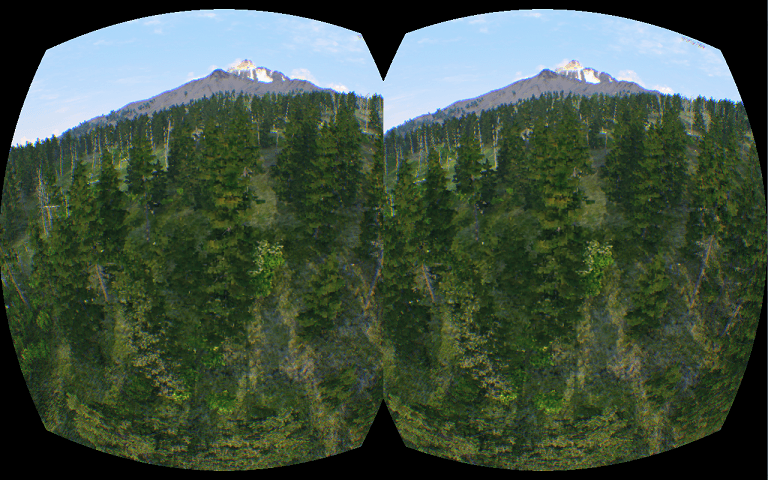
See AlsoСмотрите также#
- engine.oculus functions engine.oculus функции
- <UnigineSDK>/data/samples/plugins/app_oculus_00 sample for additional details<UnigineSDK>/data/samples/plugins/app_oculus_00 образец для дополнительной информации
- OVR_CAPI.h File ReferenceOVR_CAPI.h Ссылка на файл
- The Oculus Best Practices document and the Oculus Developer Guide document that can be downloaded from the official web site.Документы Oculus Best Practices и Oculus Developer Guide, которые можно загрузить с официального веб-сайта .
To run the plugin sample from the UNIGINE SDK Browser, go to the Samples tab, choose UnigineScript -> App and run the app_oculus_00 sample.Чтобы запустить образец плагина из браузера UNIGINE SDK, перейдите на вкладку Samples, выберите UnigineScript -> App и запустите образец app_oculus_00.
Implementing Unigine Application with Oculus SupportВнедрение приложения Unigine с поддержкой Oculus#
To use the Oculus Rift virtual display with Unigine, perform the following:Чтобы использовать виртуальный дисплей Oculus Rift с Unigine, выполните следующие действия:
- Get and set up the latest Oculus Rift PC Runtime.Получите и установите последнюю версию Oculus Rift PC Runtime .
- Create a new project with Oculus support via UNIGINE SDK Browser: click Video Output Options, check the Oculus support (Oculus plugin) option in the form that opens and click OK.
ПримечаниеTo add Oculus support to an existing project, in UNIGINE SDK Browser, click Other Actions -> Configure Project -> Video Output Options -> Oculus support (Oculus plugin) -> Ok. To add Oculus support to an existing project, in UNIGINE SDK Browser, click Other Actions -> Configure Project -> Video Output Options -> Oculus support (Oculus plugin) -> Ok.
To add Oculus support to an existing project, in UNIGINE SDK Browser, click Other Actions -> Configure Project -> Video Output Options -> Oculus support (Oculus plugin) -> Ok. Создайте новый проект с поддержкой Oculus через браузер UNIGINE SDK: нажмите Параметры вывода видео , отметьте опцию Поддержка Oculus (плагин Oculus) в форме который откроется, и нажмите ОК . ПримечаниеTo add Oculus support to an existing project, in UNIGINE SDK Browser, click Other Actions -> Configure Project -> Video Output Options -> Oculus support (Oculus plugin) -> Ok. Чтобы добавить поддержку Oculus в существующий проект, в браузере UNIGINE SDK нажмите Other Actions -> Configure Project -> Video Output Options -> Oculus support (Oculus plugin) -> Ok.
ПримечаниеTo add Oculus support to an existing project, in UNIGINE SDK Browser, click Other Actions -> Configure Project -> Video Output Options -> Oculus support (Oculus plugin) -> Ok. Чтобы добавить поддержку Oculus в существующий проект, в браузере UNIGINE SDK нажмите Other Actions -> Configure Project -> Video Output Options -> Oculus support (Oculus plugin) -> Ok.
- Implement the application logic by using functions of the Oculus plugin API.Реализуйте логику приложения с помощью функций API плагина Oculus .
- Plug in the Oculus Rift virtual display.Подключите виртуальный дисплей Oculus Rift.
- Launch the Oculus plugin on the application start-up. Запустить плагин Oculus при запуске приложения.
Launching OculusЗапуск Oculus#
To launch the plugin, specify the extern_plugin command line option on the application start-up:Чтобы запустить плагин, укажите опцию командной строки extern_plugin при запуске приложения:
main_x64.exe -extern_plugin "UnigineOculus"If you run the application via UNIGINE SDK Browser, set the Stereo 3D option to Oculus Rift in the Options tab and click Apply: Если вы запускаете приложение через браузер UNIGINE SDK, установите для параметра Stereo 3D значение Oculus Rift на вкладке Options и нажмите Apply:
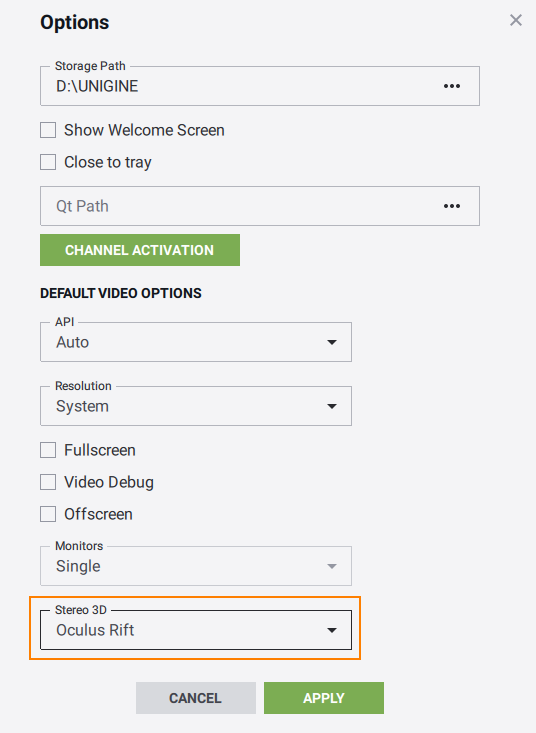
Oculus OptionsПараметры Oculus#
The following CLI options can be specified on the application start-up:При запуске приложения можно указать следующие параметры интерфейса командной строки:
- oculus_density - the render target pixel density. In other words, this is the ratio of the number of render target pixels to display pixels at the center of distortion. The default value is 1.0 (the render target pixel density matches the display surface at the point on the display). oculus_de density - плотность пикселей цели рендеринга. Другими словами, это отношение количества целевых пикселей рендеринга к отображаемым пикселям в центре искажения. Значение по умолчанию - 1.0 (плотность пикселей целевой рендеринга соответствует поверхности дисплея в точке на дисплее).
- oculus_scale - the world scale. The default value is 1.0. oculus_scale - мировой масштаб. Значение по умолчанию - 1.0.
main_x64d -extern_plugin "UnigineOculus" -oculus_density 1.0 -oculus_scale 8.0Console CommandsКонсольные команды#
The following console commands can be run for the Oculus plugin.Для плагина Oculus можно использовать следующие консольные команды.
